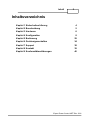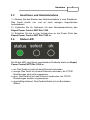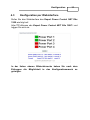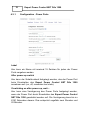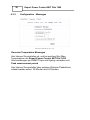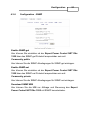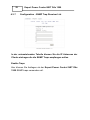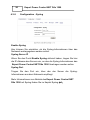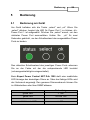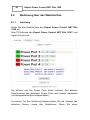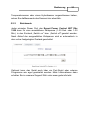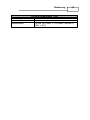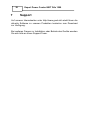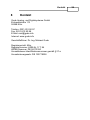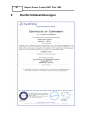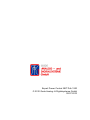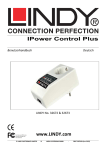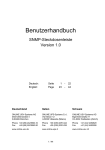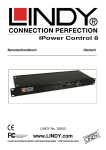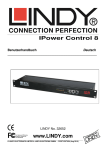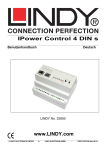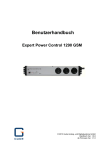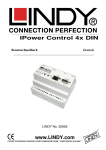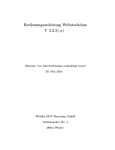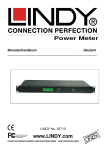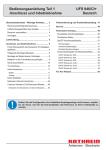Download Anleitung
Transcript
Expert Power Control NET D4x 1200 © 2010 Gude Analog- & Digitalsysteme GmbH Expert Power Control NET D4x 1200 © 2010 Gude Analog- & Digitalsysteme GmbH 09.07.2010 Inhalt 3 Inhaltsverzeichnis Kapitel 1 Sicherheitserklärung 4 Kapitel 2 Beschreibung 5 Kapitel 3 Hardware 6 Kapitel 4 Konfiguration 8 Kapitel 5 Bedienung 29 Kapitel 6 Geräteeigenschaften 34 Kapitel 7 Support 38 Kapitel 8 Kontakt 39 Kapitel 9 Konformitätserklärungen 40 Expert Power Control NET D4x 1200 4 1 Expert Power Control NET D4x 1200 Sicherheitserklärung Das Gerät darf nur von qualifiziertem Personal installiert und verwendet werden. Der Hersteller übernimmt keine Haftung für durch die unsachgemäße Verwendung des Geräts entstandene Schäden oder Verletzungen. Eine Reparatur des Geräts durch den Kunden ist nicht möglich. Reparaturen dürfen nur durch den Hersteller durchgeführt werden. Dieses Betriebsmittel enthält stromführende Teile mit gefährlichen Spannungen und darf nicht geöffnet oder zerlegt werden. Die verwendeten Stromkabel, Stecker und Steckdosen müssen sich in einwandfreiem Zustand befinden. Für den Anschluss des Geräts an das Stromnetz darf nur eine Steckdose mit ordnungsgemäßer Erdung des Schutzkontaktes eingesetzt werden. Das Gerät darf nur an ein 230 Volt Wechselstromnetz (50 oder 60 Hz) angeschlossen werden. Dieses Betriebsmittel ist nur für den Innenraumgebrauch konstruiert. Es darf nicht in feuchten oder übermäßig heißen Umgebungen eingesetzt werden. Beachten Sie auch die Sicherheitshinweise in der Anleitung. Bitte beachten Sie ebenso die Sicherheitshinweise und Bedienungsanleitungen der übrigen Geräte, die an das Gerät angeschlossen werden. Das Gerät ist kein Spielzeug. Es darf nicht im Zugriffsbereich von Kindern aufbewahrt oder betrieben werden. Verpackungsmaterial nicht achtlos liegen lassen. Plastikfolien/-tüten, Styroporteile etc. könnten für Kinder zu einem gefährlichen Spielzeug werden. Bitte recyclen Sie das Verpackungsmaterial. Sollten Sie sich über den korrekten Anschluss nicht im Klaren sein oder sollten sich Fragen ergeben, die nicht durch die Bedienungsanleitung abgeklärt werden, so setzen Sie sich bitte mit unserem Support in Verbindung. Beschreibung 2 5 Beschreibung Das Gerät ermöglicht das An- und Ausschalten von elektrischen Geräten über ein TCP/IP-Netzwerk. Der Expert Power Control NET D4x 1200 verfügt über 4 konfigurierbare Lastromanschlüsse, Power Ports genannt. Die Power Ports können über ein Webinterface und über SNMP geschaltet und abgefragt werden. Die Power Ports können auch über Taster am Gerät geschaltet werden. Zusätzlich zeigt eine LEDAnzeige auf dem Gerät, sowie das Webinterface den aktuellen Strom an, der an den Verbrauchern anliegt. Im Webinterface können auch Peakströme dargestellt werden. Vier unabhängige Watchdogs (ein Watchdog pro Power Port) ermöglichen das automatisierte Neustarten von Geräten, die nicht mehr auf Pings oder Portabfragen reagieren. Über einen Sensoreingang können verschiedene Sensoren (z.B. Feuchte, Temperatur) angeschlossen werden. Das Gehäuse erlaubt die Nutzung sowohl im Büro, als auch fest eingebaut in einem 19" Rack. 6 Expert Power Control NET D4x 1200 3 Hardware 3.1 Lieferumfang Im Lieferumfang enthalten sind: Expert Power Control NET D4x 1200 CD-ROM inkl. Software und Anleitung Kurzanleitung 3.2 Anschlüsse 1) Status LED 2) Netzwerkanschluss 3) Power Port LEDs 4) Stromanzeige 5) Taster ok 6) Taster select 7) Stromanschluss 8) Power Ports 9) Sensoranschluss Hardware 3.3 7 Anschluss und Inbetriebnahme 1.) Stecken Sie den Stecker des Netzstromkabels in eine Steckdose. Das Gerät bootet nun und ist nach wenigen Augenblicken betriebsbereit. 2.) Verbinden Sie Ihr Netzwerk mit dem Netzwerkanschluss des Expert Power Control NET D4x 1200. 3.) Schließen Sie bis zu vier Verbraucher an die Power Ports des Expert Power Control NET D4x 1200 an. 3.4 Status LED Die Status-LED zeigt Ihnen verschiedene Zustände direkt am Expert Power Control NET D4x 1200 an: rot: Das Gerät ist nicht mit dem Ethernet verbunden. orange: Das Gerät ist mit dem Ethernet verbunden, die TCP/IP Einstellungen sind nicht zugewiesen grün: Das Gerät ist mit dem Ethernet verbunden, die TCP/IP Einstellungen wurden vorgenommen. regelmäßig blinkend: Das Gerät befindet sich im BootloaderModus. 8 Expert Power Control NET D4x 1200 4 Konfiguration 4.1 DHCP Nach dem Einschalten sucht der Expert Power Control NET D4x 1200 im Ethernet einen DHCP-Server und fordert bei diesem eine freie IP-Adresse an. Prüfen Sie in den Einstellungen des DHCP-Servers, welche IPAdresse dem Expert Power Control NET D4x 1200 zugewiesen wurde und stellen Sie gegebenenfalls ein, daß dieselbe IP-Adresse bei jedem Neustart verwendet wird. Zum Abschalten von DHCP verwenden Sie die Software GBL_Conf.exe oder nutzen Sie die Konfiguration über das Webinterface. Konfiguration 4.2 9 Netzwerkkonfiguration per Software Zur Ansicht und Veränderung der Netzwerkeinstellungen können Sie das Programm GBL_Conf.exe nutzen. Das Programm ist kostenlos auf unserer Webseite www.gude.info erhältlich und befindet sich auch auf der beiliegenden CD-ROM. Sie können mit dem Programm GBL_Conf.exe auch Firmware-Updates einspielen und Expert Power Control NET D4x 1200 auf die Werkseinstellungen zurücksetzen. Interface GBL_Conf 10 4.2.1 Expert Power Control NET D4x 1200 Ansicht der Netzwerkeinstellungen Starten Sie das Programm und gehen Sie nun im Programm auf Search -> All Devices. Aus der angezeigten Liste können Sie das entsprechende Gerät auswählen. Im unteren Teil der linken Hälfte des Programmfensters werden nun die aktuellen Netzwerkeinstellungen des Geräts angezeigt. Handelt es sich bei der angezeigten IP-Adresse um die Werkseinstellung (192.168.0.2), ist entweder kein DHCP-Server im Netzwerk vorhanden oder es konnte keine freie IP-Adresse vergeben werden. 4.2.2 Ändern der Netzwerkeinstellungen Aktivieren Sie den Bootloader-Modus des Expert Power Control NET D4x 1200 und wählen Sie Search -> BootLoader-Mode Devices only. Geben Sie im Eingabefenster die gewünschten Einstellungen ein ein und speichern Sie die Änderungen: Program Device -> Save Config Deaktivieren Sie den Bootloader-Modus des Expert Power Control NET D4x 1200, damit die Änderungen wirksam werden. Gehen Sie nun im Programm auf Search -> All Devices. Die neue Netzwerkkonfiguration wird jetzt angezeigt. Konfiguration 4.3 11 Konfiguration per Webinterface Rufen Sie das Webinterface des Expert Power Control NET D4x 1200 wie folgt auf: http://"IP-Adresse des Expert Power Control NET D4x 1200"/ und loggen Sie sich ein. In der linken oberen Bildschirmecke haben Sie nach dem Einloggen die Möglichkeit in das Konfigurationsmenü zu gelangen. 12 4.3.1 Expert Power Control NET D4x 1200 Configuration - Power Ports Label Hier kann ein Name mit maximal 15 Zeichen für jeden der Power Ports vergeben werden. After power-up switch Hier kann der Schaltzustand festgelegt werden, den der Power Port beim Einschalten des Expert Power Control NET D4x 1200 annehmen soll (on, off, remember last state). If switching on after power-up, wait ... Hier kann eine Verzögerung des Power Ports festgelegt werden, wenn der Power Port durch Einschalten des Expert Power Control NET D4x 1200 geschaltet werden soll. Die Verzögerung kann bis zu 8191 Sekunden dauern. Das entspricht ungefähr zwei Stunden und 20 Minuten. Konfiguration 13 After turning off, wait ... Wenn diese Funktion aktiviert ist, schaltet sich der Power Port nach einer vorgegebenen Zeit automatisch ein, nachdem er deaktiviert wurde. Watchdog Funktion Mit der Watchdog Funktion können verschiedene Endgeräte überwacht werden. Dafür werden entweder ICMP-Pings oder TCP Pings an das zu überwachende Gerät geschickt. Werden diese Pings innheralb einer bestimmten Zeit (sowohl die Zeit, als auch die Anzahl der Versuche sind einstellbar) nicht beantwortet, wird der Power Port resettet. Dadurch können z.B. abgestürzte Server oder NAS Systeme automatisiert neu gestartet werden. Im Switching-Fenster geben die Watchdogs, wenn aktiviert verschiedene Informationen aus. Die Informationen werden farblich gekennzeichnet. Grüner Text: Der Watchdog ist aktiv und empfängt regelmäßig PingAntworten. Oranger Text: Der Watchdog wird gerade aktiviert, und wartet auf die 1. Ping-Antwort. Roter Text: Der Watchdog ist aktiv und empfängt keine PingAntworten mehr von der eingetragenen IP Adresse. Bei der Aktivierung des Watchdogs bleibt die Anzeige solange orange bis der Watchdog das 1. Mal eine Ping-Antwort empfängt. Erst danach schaltet der Watchdog auf akvit um. Auch nach einer Watchdog Auslösung und einem anschliessenden einem Power Port Reset bleibt die Anzeige orange, bis das neugestartete Gerät wieder auf Pings antwortet. Enable Watchdog Hier können Sie die Watchdog Funktion für diesen Power Port aktivieren. Watchdog type Hier können Sie zwischen der Überwachung per ICMP Pings oder TCP Pings auswählen. 14 Expert Power Control NET D4x 1200 ICMP Pings sind die klassischen Pings (ICMP echo request). Sie werden genutzt um die Erreichbarkeit von Systemen und BroadcastAdressen von Subnetzen zu identifizieren. Letztere sind extern erreichbare IP - Adressen, die eine Umwandlung zu einem internen Broadcast des Subnetzes durchführen. Manche Firewalls verbieten diese Pings. TCP Pings sollten immer dann angewendet werden, wenn die Erreichbarkeit von Systemen oder Netzwerken identifiziert werden soll und eine Überprüfung mittels ICMP vom Zielsystem (z.B. durch eine restriktive Firewall) nicht zugelassen wird. Host IP Hier können Sie die zu überwachende IP Adresse eingeben. TCP Port Hier können Sie für die Überwachung mit TCP Pings, den entsprechenden TCP Port eingeben. Bei ICMP-Pings muss kein TCP Port eingegeben werden. Ping interval Hier können Sie den Abstand zwischen den Pings in Sekunden festlegen. Ping retry Hier können Sie eingeben wie oft gepingt werden soll, bevor der Power Port Reset ausgelöst wird. Konfiguration 4.3.2 15 Configuration - IP Address Alle Änderungen greifen erst nach einem Neustart der Firmware. Hostname Hier kann ein Name mit maximal 15 Zeichen vergeben werden. Mit diesem Namen meldet sich der Expert Power Control NET D4x 1200 beim DHCP-Server an. Sonderzeichen und Umlaute können zu Problemen in Ihrem Netzwerk führen. IP Address Hier können Sie die IP-Adresse des Expert Power Control NET D4x 1200 ändern. Netmask Hier können Sie die Netzmaske einstellen, die der Expert Power Control NET D4x 1200 nutzen soll. 16 Expert Power Control NET D4x 1200 Gateway Hier können Sie eintragen welchen Standard-Gateway der Expert Power Control NET D4x 1200 nutzen soll. Use DHCP Legen Sie hier fest ob der Expert Power Control NET D4x 1200 die TCP/IP-Einstellungen direkt von Ihrem DHCP-Server beziehen soll. Bei aktivierter Funktion wird nach jedem Einschalten geprüft, ob ein DHCP-Server im Netz vorhanden ist. Anschließend wird bei diesem die TCP/IP-Einstellung angefordert. Alle Änderungen werden erst nach Neustart der Firmware wirksam. Aktivieren Sie dazu den Bootloader-Modus 34 und deaktivieren Sie ihn anschließend wieder. Konfiguration 4.3.3 17 Configuration - IP ACL Reply ICMP-Ping requests Wenn Sie diese Funktion aktivieren, antwortet Expert Power Control NET D4x 1200 auf ICMP Pings aus dem Netzwerk. Enable IP Filter Aktivieren oder deaktivieren Sie hier den IP-Filter. Der IP-Filter stellt eine Zugriffskontrolle für Expert Power Control NET D4x 1200 dar. Mehr Informationen zur IP ACL finden Sie im Kapitel IP Access Control List 25 . Bitte beachten Sie, dass bei aktivierter IP-Zugriffskontrolle DHCP und SNMP nur dann funktionieren, wenn die entsprechenden Server und Clients in der IP Access Control List 25 eingetragen sind. 18 4.3.4 Expert Power Control NET D4x 1200 Configuration - HTTP HTTP Port Hier kann die Portnummer des internen HTTP-Servers bei Bedarf eingestellt werden. Möglich sind Werte von 1 bis 65534 (Standard: 80). Um auf das Gerät zugreifen können müssen Sie die Portnummer an die Adresse Expert Power Control NET D4x 1200 mit einem Doppelpunkt anhängen, wie z.B.:“http://192.168.0.2:800“ Enable HTML Auto Refresh Hier können Sie den Auto-Refresh des Webinterfaces aktivieren. Ist Auto-Refresh deaktiviert, kann bei einem vergessenen Logout auch ein anderer Nutzer auf das Gerät zurückgreifen. Konfiguration 19 Require HTTP Password Auf Wunsch kann der Passwort-Zugangsschutz aktiviert werden. In diesem Fall müssen ein Admin-Passwort und ein User-Passwort vergeben werden. Das Passwort darf maximal 15 Zeichen besitzen. Wenn das Admin-Passwort vergeben ist, können Sie sich nur unter Eingabe dieses Passworts einloggen um Einstellungen zu ändern. User können sich unter Eingabe des User-Passworts einloggen um die Status-Informationen abzufragen und die Power Ports zu schalten. Sollten Sie das Passwort vergessen haben, aktivieren Sie den Bootloader-Modus Expert Power Control NET D4x 1200 und deaktivieren Sie dann die Passwortabfrage mit der Software GBL_Conf.exe. Alle Änderungen werden erst nach Neustart der Firmware wirksam.Aktivieren Sie dazu den Bootloader-Modus und deaktivieren Sie ihn anschließend wieder. Check Password on start page Wenn diese Funktion aktivert ist, wird das Passwort vor der Anzeige der Loginseite abgefragt. Dadurch wird verhindert, daß Unbefugte den Schaltstatus und die Labels der Power Ports einsehen können. 20 4.3.5 Expert Power Control NET D4x 1200 Configuration - Messages Generate Temperature Messages Hier können Sie einstellen ob, und bei welchen Min-/MaxTemperaturen der Expert Power Control NET D4x 1200 Warnmeldungen per SNMP-Traps und Syslog versenden soll. Peak measurement period Hier können Sie einstellen über welchen Zeitraum Peakströme erfasst werden sollen: 30 Minuten bis 24 Stunden. Konfiguration 4.3.6 21 Configuration - SNMP Enable SNMP-get Hier können Sie einstellen ob der Expert Power Control NET D4x 1200 über das SNMP-get Protokoll ansprechbar sein soll. Community public Hier können Sie die SNMP Arbeitsgruppe für SNMP-get eintragen. Enable SNMP-set Hier können Sie einstellen ob der Expert Power Control NET D4x 1200 über das SNMP-set Protokoll ansprechbar sein soll. Community private Hier können Sie die SNMP Arbeitsgruppe für SNMP-set eintragen. Download SNMP MIB Hier können Sie die MIB zur Abfrage und Steuerung des Expert Power Control NET D4x 1200 mit SNMP herunterladen. 22 4.3.7 Expert Power Control NET D4x 1200 Configuration - SNMP Trap Receiver List In der untenstehenden Tabelle können Sie die IP Adressen der Clients eintragen die die SNMP Traps empfangen sollen. Enable Traps Hier können Sie festlegen ob der Expert Power Control NET D4x 1200 SNMP-traps versenden soll. Konfiguration 23 Trap Version Hier können Sie auswählen ob die SNMP Traps im Format v1 oder v2c versandt werden sollen. Nutzen Sie die SNMP-Einstellungen nur, wenn Ihr Netzwerk dafür ausgelegt ist. Weitere Informationen zu den SNMPEinstellungen des Expert Power Control NET D4x 1200 erhalten Sie durch unseren Support oder finden Sie im Internet unter www.gude.info/wiki. Mehr Informationen zum Betrieb des Expert Power Control NET D4x 1200 mit SNMP finden Sie im Kapitel SNMP 26 . 24 4.3.8 Expert Power Control NET D4x 1200 Configuration - Syslog Enable Syslog Hier können Sie einstellen, ob die Syslog-Informationen über das Netzwerk weitergegeben werden sollen. Syslog Server IP Wenn Sie den Punkt Enable Syslog aktiviert haben, tragen Sie hier die IP-Adresse des Servers ein, an den die Syslog-Informationen des Expert Power Control NET D4x 1200 übertragen werden sollen. Syslog Port Tragen Sie den Port ein, über den der Server die SyslogInformationen aus dem Netzwerk empfängt. Mehr Informationen zum Betrieb des Expert Power Control NET D4x 1200 mit Syslog finden Sie im Kapitel Syslog 28 . Konfiguration 4.4 25 IP Access Control List Die IP Access Control List (IP ACL) stellt einen IP-Filter für den Expert Power Control NET D4x 1200 dar. Ist der Filter aktiv, können nur die Hosts und Subnetze, deren IP-Adressen in der Liste eingetragen sind, Kontakt mit dem Expert Power Control NET D4x 1200 aufnehmen, Einstellungen ändern und die Power Ports schalten. Beispiel: Eintrag in der IP ACL 192.168.0.123 192.168.0.1/24 Bedeutung der PC mit der IP Adresse „192.168.0.123" kann auf das Gerät zugreifen alle Geräte des Subnetzes „192.168.0.1/24“ können auf das Gerät zugreifen Sollten Sie sich hier aus Versehen „ausgesperrt“ haben, aktivieren Sie den Bootloader-Modus des Expert Power Control NET D4x 1200 und deaktivieren Sie mit Hilfe der GBL_Conf.exe die IP ACL. Die Einstellmöglichkeiten der IP ACL finden Sie im Kapitel Configuration - IP ACL 17 . 26 4.5 Expert Power Control NET D4x 1200 SNMP SNMP kann dazu verwendet werden, Statusinformationen des Expert Power Control NET D4x 1200 per UDP (Port 161) zu erhalten bzw. Power Ports zu schalten Unterstützte SNMP Befehle - SNMPGET : Statusinformation erfragen - SNMPGETNEXT : nächste Statusinformation erfragen - SNMPSET : Expert Power Control NET D4x 1200 Zustandsänderung anfordern Um den Expert Power Control NET D4x 1200 per SNMP abzufragen benötigen Sie ein Network Managment System, wie z.B. HP-OpenView, OpenNMS, Nagios, etc., oder die einfachen Kommandozeilen-Tools der NET-SNMP Software. 4.5.1 SNMP-communities SNMP authentifiziert die Netzwerkanfragen anhand sogenannter communities. Der SNMP-Request muss bei Abfragen (Lesezugriff) die sogenannte community public mitsenden und bei Zustandsänderungen (Schreibzugriff) die community private mitsenden. Die SNMP-communities sind Lesebzw. Schreibpasswörter. Bei den SNMP Versionen v1 und v2c werden die communities unverschlüsselt im Netzwerk übertragen, können innerhalb dieser Kollisionsdomäne also leicht mit IP-Sniffern abgehört werden. Zur Begrenzung des Zugriffs empfehlen wir den Einsatz von SNMP innerhalb einer DMZ bzw. die Verwendung der IP-ACL! 27 Konfiguration 4.5.2 MIB Die Werte, die vom Gerät ausgelesen bzw. verändert werden können, die so genannten ‚Managed Objects‘, werden in Management Information Bases (kurz MIBs) beschrieben. Es lassen sich drei verschiedene MIBs vom Gerät abfragen: „system“, „interface“ und „powerports“ „system“ und „interface“ sind standardisierte MIBs (MIB-II), „powerports“ ist speziell für den Expert Power Control NET D4x 1200 entworfen worden Diesen drei Teilstrukturen sind sogenannte OIDs (Object Identifiers) untergeordnet. Eine OID-Stelle steht für den Ort eines Wertes innerhalb der MIB-Struktur. Jeder OID kann alternativ mit seinem Symbolnamen (subtree name) bezeichnet werden. 4.5.3 SNMP-traps SNMP-Traps sind Systemmeldungen die über das SNMP Protokoll an verschiedene Empfänger gesendet werden. Bei folgenden Ereignissen werden SNMP-Traps ausgelöst: Schalten der Power Ports Die Einstellmöglichkeiten Configuration - SNMP 21 . für SNMP finden Sie im Kapitel 28 4.6 Expert Power Control NET D4x 1200 Syslog Syslog-Nachrichten sind einfache Textnachrichten die per UDP an einen Syslog-Server verschickt werden. Unter Linux wird normalerweise ein Syslog-Daemon bereits laufen (z.B. syslog-ng), für Windows-Systeme (z.B. Windows 2000, XP, Vista, etc.) gibt es einige Freeware-Programme auf dem Markt. Die Syslog-Nachrichten werden bei folgenden Ereignissen gesendet: - Einschalten des Geräts - Ein- bzw. Auschalten von Syslog in der Konfiguration - Schalten der Power Ports Die Einstellmöglichkeiten für Syslog finden Sie im Kapitel Configuration Syslog 24 . Bedienung 5 Bedienung 5.1 Bedienung am Gerät 29 Am Gerät befinden sich die Taster „select“ und „ok“. Wenn Sie „select“ drücken, beginnt die LED für Power Port 1 zu blinken, d.h. Power Port 1 ist ausgewählt. Drücken Sie „select“ erneut, um den nächsten Power Port auszuwählen. Halten Sie „ok“ für zwei Sekunden gedrückt, um den Schaltzustand des ausgewählten Power Ports zu ändern. Den aktuellen Schaltzustand des jeweiligen Power Ports erkennen Sie an der Farbe mit der die entsprechende LED leuchtet (rot=ausgeschaltet/grün=eingeschaltet). Beim Expert Power Control NET D4x 1200 stellt eine zusätzliche LED Anzeige den derzeitigen Strom an. Über drei farbige LEDs wird der Verbrauch angezeigt. Den genauen Stromverbrauch können Sie im Webinterface oder über SNMP ablesen. LED grüne LED gelbe LED rote LED rot blinkende LED Bedeutung < 10A 10A bis 14A > 14A > 16A 30 Expert Power Control NET D4x 1200 5.2 Bedienung über das Webinterface 5.2.1 Switching Rufen Sie das Webinterface des Expert Power Control NET D4x 1200 auf: http://“IP-Adresse des Expert Power Control NET D4x 1200“/ und loggen Sie sich ein. Sie können nun die Power Ports direkt schalten. Der aktuelle Schaltzustand des jeweiligen Power Ports wird optisch dargestellt (rot=ausgeschaltet/grün=eingeschaltet). Im unteren Teil des Switching-Fensters sehen Sie die Anzeige des aktuellen Stroms, sowie des Peakstroms. Wenn Sie einen Bedienung 31 Temperatursensor oder einen Hybrdisensor angeschlossen haben, sehen Sie dieMesswerte des Sensors hier ebenfalls. 5.2.2 Batchmode Jeder einzelne Power Port des Expert Power Control NET D4x 1200 kann für eine auswählbare Zeitspanne (1-30 Sek. oder 1-30 Min.) in den Zustand „Switch on“ bzw. „Switch off” gesetzt werden. Nach Ablauf der ausgewählten Zeitspanne wird er automatisch in den vorher festgelegten Zustand geschaltet. Optional kann das Gerät auch über ein Perl-Script oder externe Programme wie wget geschaltet werden. Mehr Informationen dazu erhalten Sie in unserem Support-Wiki unter www.gude.info/wiki. 32 5.3 Expert Power Control NET D4x 1200 Sensor Schliessen Sie den Sensor am entsprechenden Eingang (PS2) am Sensoreingang des Geräts an. Ist der Sensor korrekt angeschlossen werden im Loginmenü und im Switchingmenü, sowie über SNMP die aktuell gemessenen Werte angezeigt. Die Sensoren (Temperatursensor 7001 und Hybridsensor 7002) können Sie als Zubehör bei uns erwerben. Nähere Informationen dazu finden Sie unter www.gude.info oder können Sie bei unserem Vertriebsteam unter [email protected] erhalten. Technische Daten der Sensoren: Kabellänge Anschluss Temperaturbereich Temperatursensor 7000 ˜ 2m RJ11 -10°C bis +70°C bei ±2°C (maximal) und ±1° C (typisch) Kabellänge Anschluss Temperaturbereich Temperatursensor 7001 ˜ 2m PS2 -10°C bis +70°C bei ±2°C (maximal) und ±1° C (typisch) Bedienung Kabellänge Anschluss Messbereich 33 Feuchte/Tempsensor 7002 ˜ 2m PS2 (-40 bis +80 Grad, +- 0,5Grad/ Feuchte 0100% +-3%) 34 Expert Power Control NET D4x 1200 6 Geräteeigenschaften 6.1 Bootloader-Modus Um den Bootloader-Modus des Expert Power Control NET D4x 1200 zu aktivieren halten Sie die beiden Taster „select“ und „ok“ gleichzeitig für drei Sekunden gedrückt. Ob sich der Expert Power Control NET D4x 1200 im BootloaderModus befindet, erkennen Sie im GBL_Conf.exe-Programmfenster an dem Zusatz „BOOT-LDR“ hinter dem Gerätenamen sowie am Gerät an der langsam blinkenden Status-LED. Im Bootloader-Modus lassen sich mit Hilfe des Programms GBL_Conf.exe das Passwort und die IP ACL deaktivieren, ein Firmware-Update durchführen sowie der Werkszustand wieder herstellen. Der Schaltzustand der Power Ports verändert sich nicht beim Aktivieren und Deaktivieren des Bootloader-Modus durch Drücken der beiden Taster. Um den Bootloader-Modus wieder zu verlassen, drücken Sie erneut die Taster „select“ und „ok“ gleichzeitig für drei Sekunden. Geräteeigenschaften 6.2 35 Firmware-Update Um ein Firmware-Update durchzuführen, werden das Programm Gbl_Conf.exe sowie die aktuelle Firmware benötigt. Starten Sie das Gerät im BootLoader-Modus (siehe Kapitel Bootloader-Modus). Starten Sie Gbl_Conf.exe. Markieren Sie im linken Feld das Gerät, für das ein Firmware-Update durchgeführt werden soll. Klicken Sie dann auf Program Device Firmware Update und geben Sie den Ort der neuen Firmware an. Nach Abschluss des Update-Vorgangs starten Sie bitte die Firmware des Geräts neu. 36 6.3 Expert Power Control NET D4x 1200 Technische Daten Anschlüsse: Netzwerkanbindung: Protokolle: Schaltstrom (gesamt): Schaltstrom (pro Port): Betriebstemperatur: Maße: Gewicht: 1 x Ethernetanschluss (RJ45) 4 x Laststromanschluss: Schukosteckdose (andere Anschlüsse optional) 1 x Stromanschluss Schukostecker, 230 VAC, max. 16A 1 x Sensoranschluss (PS2) 10/100 MBit/s 10baseT Ethernet TCP/IP, HTTP, SNMP v1 und v2c, SNMP traps, Syslog 16 A (~ 3680W) 16 A (~ 3680W) 0°C-50°C ca.478 mm x 50 mm x 70 mm (L x H x B) ca.1000g Das Gerät kann bei 10 und 100MBit betrieben werden. Ab Werk sind 10MBit eingestellt. Ändern Sie diese Einstellung nur wenn es Ihr Netzwerk es erfordert. Sie haben keinen spürbaren Geschwindigkeitsvorteil beim Schalten oder Messen, da die vom Gerät benötigte Datenmenge sehr klein ist. Ein Betrieb mit 100MBit verbraucht aber sehr viel mehr Eigenstrom und erzeugt höhere Betriebstemperaturen. So steigt der Eigenverbrauch von 3W auf 4,5W. Geräteeigenschaften 6.4 37 Werkszustand Sie können das Gerät jederzeit mit Hilfe der Software GBL_Conf.exe in den Werkszustand zurückversetzen. Dabei werden sämtliche TCP/ IP Einstellungen zurück gesetzt. - Aktivieren Sie dazu den Bootloader-Modus des Geräts - Wählen Sie es in der Software GBL_Conf.exe aus - Wählen Sie nun: Program Device Reset to Fab Settings - Deaktivieren Sie nun den den Bootloader-Modus 38 7 Expert Power Control NET D4x 1200 Support Auf unseren Internetseiten unter http://www.gude.info steht Ihnen die aktuelle Software zu unseren Produkten kostenlos zum Download zur Verfügung. Bei weiteren Fragen zu Installation oder Betrieb des Geräts wenden Sie sich bitte an unser Support-Team. Kontakt 8 Kontakt Gude Analog- und Digitalsysteme GmbH Eintrachtstraße 113 50668 Köln Telefon: 0221-912 90 97 Fax: 0221-912 90 98 E-Mail: [email protected] Internet: www.gude.info Geschäftsführer: Dr.-Ing. Michael Gude Registergericht: Köln Registernummer: HRB-Nr. 17 7 84 WEEE-Nummer: DE 58173350 Umsatztsteuer-Identifikationsnummer gemäß § 27 a Umsatzsteuergesetz: DE 122778228 39 40 9 Expert Power Control NET D4x 1200 Konformitätserklärungen Konformitätserklärungen 41 42 Expert Power Control NET D4x 1200 Expert Power Control NET D4x 1200 © 2010 Gude Analog- & Digitalsysteme GmbH 09.07.2010